텍스트 에디터로 EmEditor를 오랫동안 사용해오고 있습니다. 이 텍스트 에디터는 아마도 일본인 개발자가 만든 것 같은데, 오랫동안 사용하다 보니 이 편집기만 사용하게 되네요.
EmEditor 키보드 단축키 매핑 기능
EmEditor는 키보드 매핑 기능이 있습니다. 키보드 단축키를 매핑하여 사용하면 편리하지만 저는 몇 개의 단축키만 외워서 사용하고 있고, 거의 제대로 활용을 하지 못하고 있습니다.
자주 사용하는 단축키로 줄 선택, 줄 삭제 정도가 있습니다.
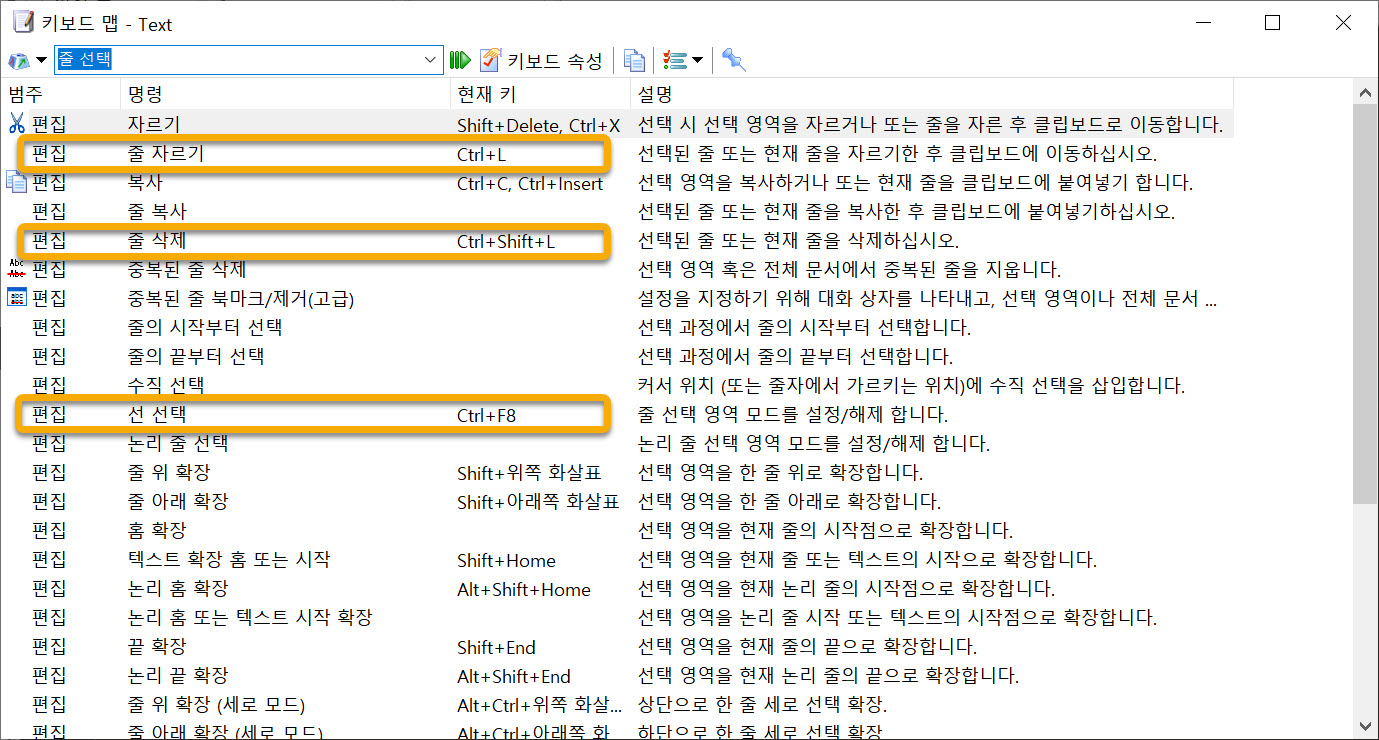
줄 복사, 중복된 줄 삭제 등에 대해서도 키보드 매핑할 수 있지만, 귀찮기도 하고 새롭게 단축키를 지정하면 다른 단축키와 충돌이 날 것 같아서 단축키를 지정하지 않고 있습니다. 라인 복사는 줄 자르기 후에 붙여넣기 하면 동일한 효과를 얻을 수 있지만, 새로운 키보드 단축키를 지정했습니다.
- 줄 자르기: [**Ctrl+L**]
- 줄 삭제: [**Ctrl+Shift+L**]
- 줄 선택: [**Ctrl+F8**]
- 줄 복사(추가함): [**Ctrl+ALT+K**]
맨 위로 스크롤과 맨 아래로 스크롤해야 할 일이 많아서 이 두 항목에 대하여 사용자 정의 키보드 단축키를 설정했습니다.

특히 [**Ctrl+F8**]을 눌러 줄을 선택하고 아래로 스크롤하여 마우스를 클릭하면 [**Ctrl+F8**] 지점에서 마우스를 클릭한 지점까지의 라인들이 선택됩니다. 매우 큰 텍스트 파일에서 특정 범위의 라인들을 선택할 때 유용합니다. 마우스를 끌어다가 선택하는 것보다 훨씬 편합니다.
그리고 [**Ctrl+Shift+A**] 단축키를 사용하면 동일한 단어들을 모두 선택하여 삭제하거나 수정할 수 있습니다.
또한, 마우스를 누른 상태에서 [**Alt**] 키를 누르고 마우스를 옆으로 끌면 수직으로 선택이 가능합니다.
※간혹 이러한 기능을 사용할 때가 있지만 생각이 안 날 때가 있어 추후에 쉽게 찾을 수 있도록 자체 참고용으로 여기에 정리해보았습니다.
참고
https://avada.tistory.com/2492
구글 애드센스 승인 쉽게 받는 방법
제가 블로그를 시작할 당시에는 구글 애드센스 승인받기가 그리 까다로운 편은 아니었습니다. 그리고 사이트 하나만 승인받으면 다른 사이트는 검토 과정 없이 광고 게재가 가능했습니다. 하지
avada.tistory.com

